Máy Chiếu Không Nhận Máy Tính: Nguyên Nhân Và Cách Khắc Phục Hiệu Quả

Bạn đang chuẩn bị cho một buổi thuyết trình quan trọng, nhưng oái oăm thay, máy chiếu lại dở chứng không chịu kết nối với máy tính? Đừng vội lo lắng! Tình trạng máy chiếu không nhận máy tính là lỗi phổ biến mà nhiều người dùng gặp phải. Hãy cùng Gamethu360 tìm hiểu nguyên nhân và cách khắc phục hiệu quả qua bài viết dưới đây nhé!
1. Tại Sao Máy Chiếu Không Nhận Máy Tính?
Có rất nhiều nguyên nhân dẫn đến tình trạng máy chiếu không nhận máy tính, từ lỗi cổng kết nối, phần mềm đến các vấn đề liên quan đến cài đặt.
1.1. Lỗi Cổng Kết Nối
Đây là nguyên nhân phổ biến nhất, thường liên quan đến cổng HDMI và VGA.
- Lỗi cổng kết nối trên máy tính: Hãy kiểm tra cổng HDMI hoặc VGA trên máy tính bằng cách kết nối với một máy chiếu khác. Nếu kết nối thành công, vấn đề nằm ở máy chiếu hoặc cáp kết nối.
- Lỗi cáp kết nối: Thử sử dụng một sợi cáp HDMI hoặc VGA khác để kết nối máy chiếu và máy tính. Nếu tín hiệu được nhận, bạn chỉ cần thay cáp mới là xong.
 Máy chiếu không nhận máy tính do lỗi của cổng kết nối trên máy tính
Máy chiếu không nhận máy tính do lỗi của cổng kết nối trên máy tính
1.2. Lỗi Phần Mềm
Ngoài lỗi phần cứng, lỗi phần mềm cũng có thể là nguyên nhân khiến máy chiếu không nhận diện máy tính.
- Thiếu Driver VGA: Máy tính của bạn có thể thiếu Driver VGA, bị lỗi hoặc không tương thích với máy chiếu.
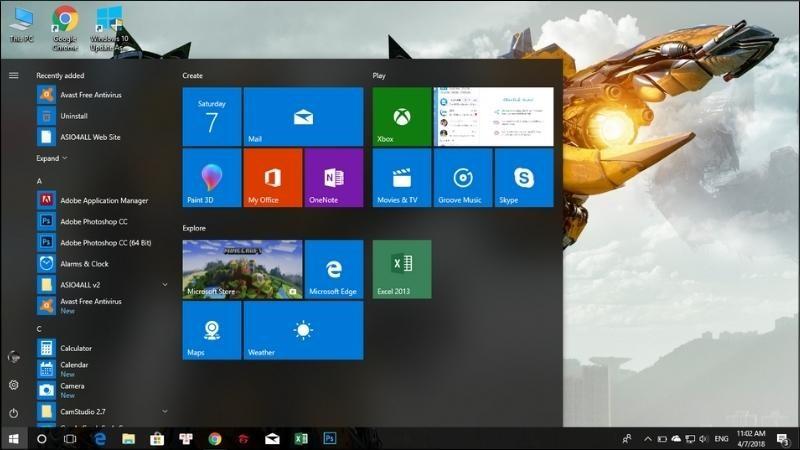 Thiếu Driver VGA cũng có thể dẫn đến máy chiếu không nhận máy tính
Thiếu Driver VGA cũng có thể dẫn đến máy chiếu không nhận máy tính
2. Cách Sửa Lỗi Máy Chiếu Không Nhận Máy Tính
Tùy vào từng nguyên nhân cụ thể, chúng ta sẽ có cách khắc phục phù hợp.
2.1. Máy Chiếu Không Nhận Máy Tính Do Lỗi Cổng VGA
- Kiểm tra dây cáp VGA xem có bị đứt, gãy hay lỏng lẻo không.
- Nếu dây cáp vẫn hoạt động tốt, có thể mainboard hoặc chip xử lý tín hiệu trên máy tính hoặc máy chiếu đã gặp vấn đề. Trong trường hợp này, bạn nên mang thiết bị đến các cửa hàng sửa chữa uy tín để được kiểm tra và sửa chữa.
 Lỗi mainboard vì mainboard là phần được kết nối trực tiếp với cổng
Lỗi mainboard vì mainboard là phần được kết nối trực tiếp với cổng
2.2. Máy Chiếu Bị Lỗi HDMI
- Kiểm tra dây cáp HDMI: Thử đảo 2 đầu dây cáp hoặc sử dụng một dây HDMI khác để kiểm tra xem có phải lỗi do dây cáp hay không.
- Vệ sinh cổng kết nối: Sử dụng khăn khô mềm nhẹ nhàng lau sạch các cổng kết nối HDMI trên cả máy chiếu và máy tính.
- Kiểm tra cổng kết nối và nguồn cấp: Đảm bảo bạn đã chọn đúng cổng tín hiệu đầu vào trên máy chiếu và máy tính.
 Đảo đầu 2 đầu dây cáp, hoặc sử dụng một dây HDMI khác để kết nối
Đảo đầu 2 đầu dây cáp, hoặc sử dụng một dây HDMI khác để kết nối
2.3. Lỗi Hoặc Thiếu Driver Card Màn Hình
- Mở Device Manager bằng cách nhấn chuột phải vào My Computer > Properties > Device Manager.
- Kiểm tra xem có dấu chấm hỏi màu vàng nào xuất hiện trong danh sách driver không. Nếu có, tức là driver đó đang bị lỗi hoặc thiếu.
- Tải và cài đặt Easy DriverPack để tự động cập nhật và sửa lỗi driver còn thiếu.
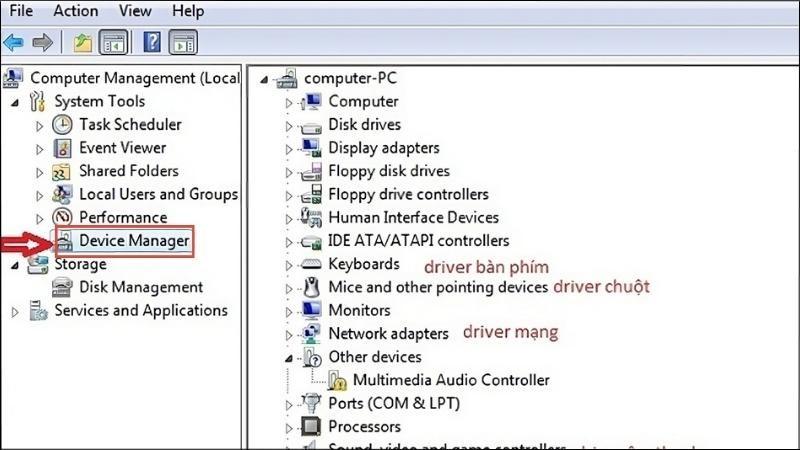 Vào My Computer > Properties > Divece Manager
Vào My Computer > Properties > Divece Manager
2.4. Chưa Chuyển Chế Độ Trình Chiếu
- Mỗi dòng máy tính sẽ có tổ hợp phím tắt để chuyển chế độ trình chiếu khác nhau. Bạn hãy thử các tổ hợp phím Fn + F3, Fn + F4, Fn + F5,… cho đến khi nào màn hình máy tính hiển thị trên máy chiếu.
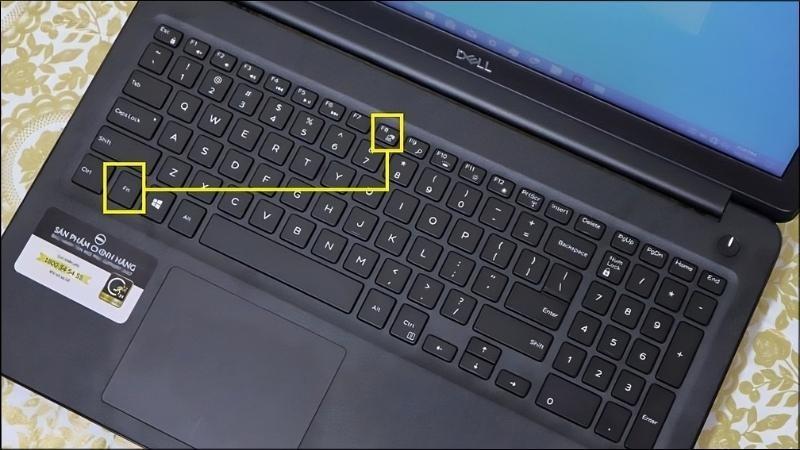 Sử dụng tổ hợp phím Fn + F8 để chuyển chế độ trình chiếu lên máy chiếu
Sử dụng tổ hợp phím Fn + F8 để chuyển chế độ trình chiếu lên máy chiếu
2.5. Cổng VGA Và HDMI Trên Laptop Bị Lỗi
- Sử dụng laptop khác: Thử kết nối máy chiếu với một laptop khác để xác định xem cổng VGA và HDMI trên laptop của bạn có thực sự bị lỗi hay không.
- Sử dụng bộ kết nối không dây: Nếu cổng kết nối trên laptop bị lỗi, bạn có thể sử dụng bộ kết nối không dây. Cắm bộ kết nối vào cổng USB trên cả máy chiếu và laptop để truyền tải hình ảnh.
 Dùng bộ kết nối máy chiếu không dây để truyền tín hiệu
Dùng bộ kết nối máy chiếu không dây để truyền tín hiệu
3. Cách Mở Giao Diện Kết Nối Màn Hình Trên Máy Tính
Bạn có thể mở giao diện kết nối màn hình trên máy tính theo các cách sau:
- Cách 1: Sử dụng tổ hợp phím Windows + P > Chọn Duplicate.
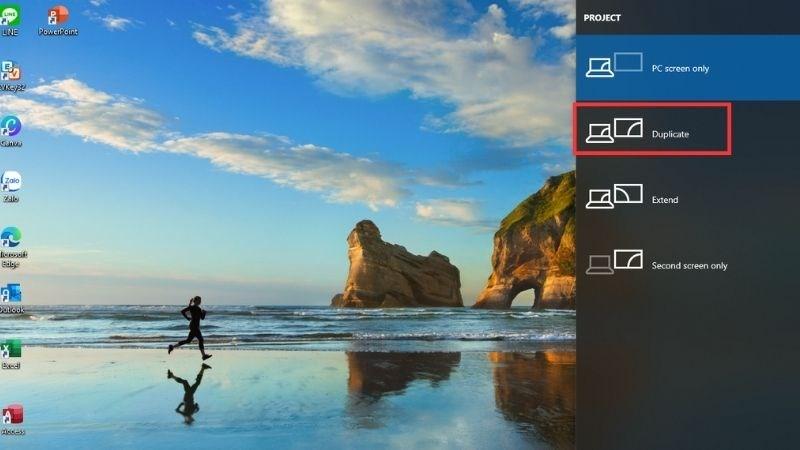 Tổ hợp phím Windows + P > Chọn Duplicate
Tổ hợp phím Windows + P > Chọn Duplicate
- Cách 2: Nhấn chuột phải vào màn hình Desktop > Chọn Personalize > Display > Connect to a projector > Duplicate.
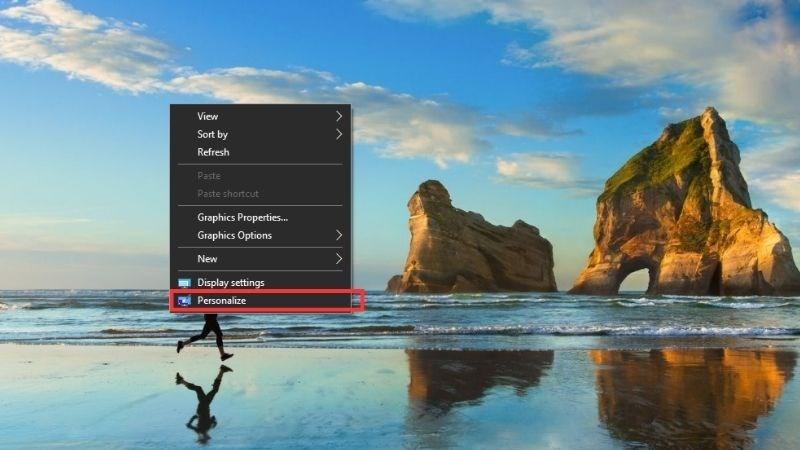 Chuột phải chọn Personalize > Display > chọn Connect to a projector > Duplicate
Chuột phải chọn Personalize > Display > chọn Connect to a projector > Duplicate
- Cách 3: Vào Settings > Gõ tìm Windows Mobility Center > Chọn External Display > Connect Display > Duplicate.
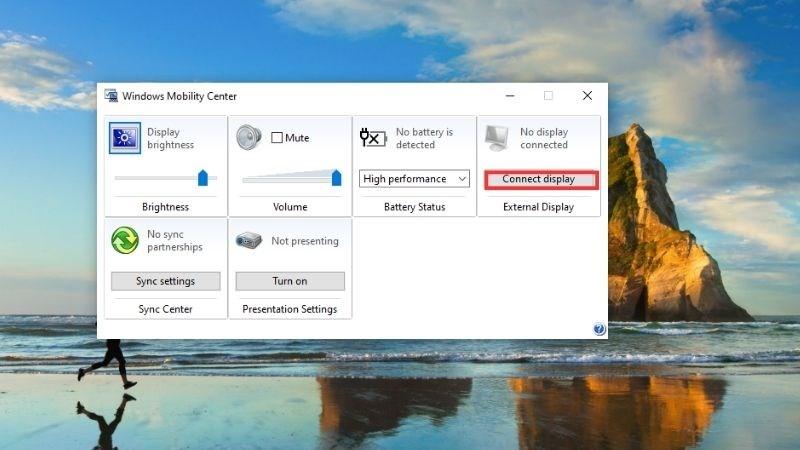 Mở Windows Mobility Center > External Display > Chọn Connect Display > Duplicate
Mở Windows Mobility Center > External Display > Chọn Connect Display > Duplicate
4. Lời Kết
Trên đây là một số nguyên nhân và cách khắc phục lỗi máy chiếu không nhận máy tính mà Gamethu360 muốn chia sẻ đến bạn. Hy vọng bài viết đã mang đến những thông tin hữu ích, giúp bạn dễ dàng xử lý sự cố và có được trải nghiệm trình chiếu mượt mà.
Và đừng quên ghé thăm website Gamethu360 thường xuyên để cập nhật thêm nhiều thông tin công nghệ, game, thủ thuật máy tính và điện thoại hữu ích khác nhé!



